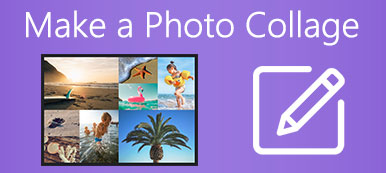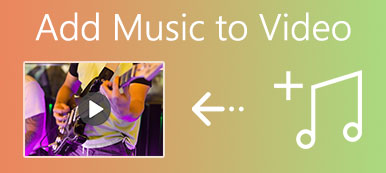Basit bir yöntem mi arıyorsunuz, özellikle iki videoyu yan yana koymanın ücretsiz bir yolunu ve bölünmüş ekran videosu yap?
Farklı nedenlerle bir video kolajı veya çift ekranlı bir video yapmak istiyorsunuz. Google'da bölünmüş ekran nasıl yapılır, Movavi Video Editor'a kolayca dönebilirsiniz. Videoları yan yana koymanıza yardımcı olabilecek bir tür popüler video düzenleme aracıdır.
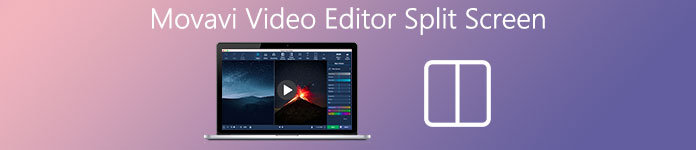
Bu yazı size rehberlik edecek Movavi'de bölünmüş ekran videosu yapın adım adım. Ayrıca yan yana videolar yapmanın daha iyi bir yolunu sizlerle paylaşmak istiyoruz.
- Bölüm 1. Movavi Video Editor Bölünmüş Ekran
- Bölüm 2. Bölünmüş Ekran Videosu Yapmanın Daha İyi Yolu
- Bölüm 3. Movavi Video Editor Bölünmüş Ekran Hakkında SSS
Bölüm 1. Movavi'de Bölünmüş Ekran Videosu Nasıl Yapılır
Nedir en iyi bölünmüş ekran video düzenleyici? Piyasada sunulan bu kadar çok video düzenleme aracıyla, çift ekranlı bir video yapmak için hangisini kullanmanız gerektiğini bilemeyebilirsiniz. Movavi Video Düzenleyici iki videoyu bir araya getirip aynı anda oynatma özelliğine sahip popüler bir videodur. Bu kısım size gösterecek Movavi'de bölünmüş ekran videosu nasıl yapılır.
1. AdımWeb tarayıcınızı açın ve Movavi'nin resmi sitesine gidin. Oraya vardığında yerini bul Video Düzenleyici Artı yazılım ve indirin. Hem Windows PC'de hem de Mac'te bölünmüş ekran yapmanızı sağlar.
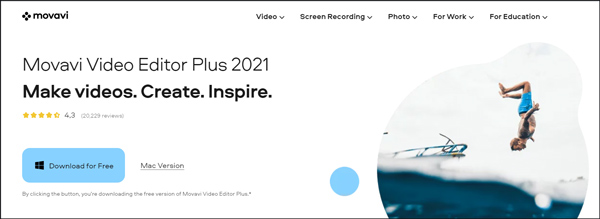
Movavi Video Editor yüklenirken kolayca Bir şeyler ters gitti, ağ yok, veya diğer hatalar, nihayet yükleyene kadar tekrar denemeniz gerekir.
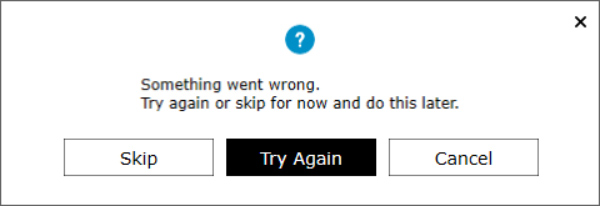
2. AdımMovavi Video Editor Plus ücretsiz bir program değildir. Kurulumdan sonra 7 günlük ücretsiz deneme süresine sahip olacaksınız. Tıklamak Dosya Ekle Bölünmüş ekran yapmak için videolarınızı yüklemek için.
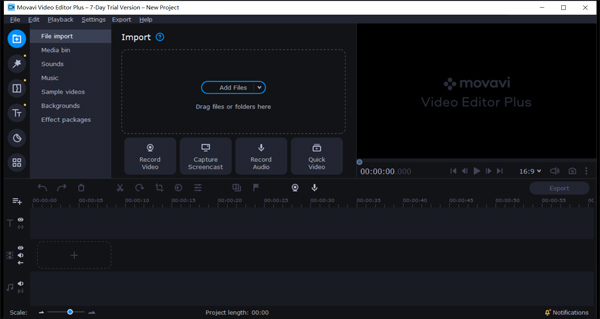
3. AdımVideo kliplerinizi Video Parçası üzerinde Tarihçesi. Şimdi bir bindirmeli parça oluşturmak için bir klibi zaman çizelgesine sürüklemeniz gerekiyor. Bundan sonra seçebilirsiniz Sol yan yana or Sağ yan yana Bu videoyu yerleştirmek için
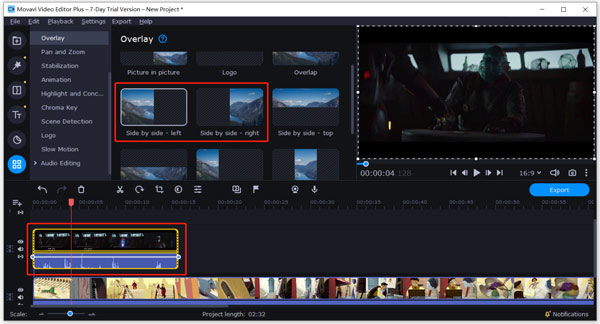
4. AdımDiğer klibi seçin ve ilk videonun yanına yerleştirmek için aynı adımı kullanın. üzerine tıklamanız gerekiyor Kaplama ve ardından yan yana seçeneğini seçin. Orada sunulan birçok düzenleme özelliği vardır. Video kliplerinizi düzenlemek için Kırp, Kes veya diğer işlevleri kullanabilirsiniz.
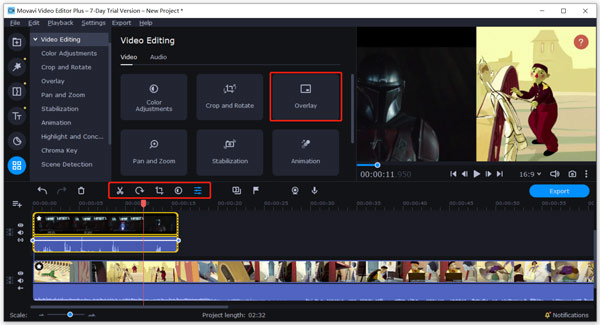
5. AdımTüm düzenleme işlemlerinden sonra tıklayabilirsiniz. Ihracat Oluşturulan bölünmüş ekran videosunu bilgisayarınıza kaydetmek için düğmesine basın. Şimdi size 2 seçenek verildi, Deneme modunda kaydet or Aktivasyon anahtarı satın al.

Gördüğünüz gibi Movavi'de ücretsiz bölünmüş ekran yapmak istiyorsanız, dışa aktarılan videoya bir filigran eklenecektir. Ayrıca, her ses dosyasının yalnızca 1/2'si kaydedilebilir. 1 yıllık lisans/1 bilgisayarın maliyeti 44.95 ABD dolarıdır ve Ömür Boyu/1 bilgisayarın maliyeti 64.95 ABD dolarıdır.
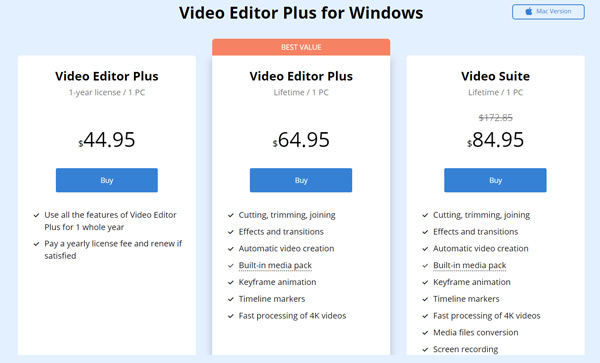
Bölünmüş ekran videolarını düzenlemek için bölünmüş ekran video düzenleyici.
Bölüm 2. Videoları Yan Yana Yerleştirmenin ve Bölünmüş Ekran Videosu Yapmanın Daha İyi Yolu
Bölünmüş ekranlı bir video yapmak için güçlü Video Converter Ultimate'ı da kullanabilirsiniz. Tüm özelliklere sahip bir video düzenleyici ve dönüştürücü olarak, iki veya daha fazla videoyu yüksek kalitede bir araya getirebilir.

4,000,000 + Yüklemeler
Bölünmüş ekran videosu yapmak için iki veya daha fazla videoyu yan yana koyun.
Videoları yan yana birleştirmek için birçok farklı şablon sunun.
Kesme, kırpma, döndürme, filigran, 3D, geliştirme ve efektler gibi güçlü düzenleme özellikleri.
Video sıkıştırıcı, GIF oluşturucu, 3B oluşturucu, video geliştirici ve daha fazlasının araç kutusunu sağlayın.
1. AdımYukarıdaki indirme düğmesine tıklayın ve bu bölünmüş ekran oluşturucuyu bilgisayarınıza ücretsiz yüklemek ve çalıştırmak için talimatları izleyin.
2. AdımGirdiğinizde, seçin Kolaj yan yana video yapma özelliği. Orada iki veya daha fazla video klip yerleştirmeniz için sık kullanılan birçok düzen sunulmaktadır.

3. AdımUygun bir düzen seçtikten sonra, video dosyalarınızı tek tek eklemek için ekle düğmesine (artı simgesi) tıklayabilirsiniz. Bu video düzenleyici, oluşturduğunuz video efektlerini doğrudan görüntülemeniz için yerleşik bir oynatıcı ile tasarlanmıştır.

Video düzenlemenin ve efektlerini ayarlamanın yanı sıra, kullanabilirsiniz. filtre bölünmüş ekran videonuza yeni bir efekt uygulamak için Ayrıca, istediğiniz gibi özel arka plan müziğine izin verilir.

4. AdımTıkla Ihracat için doğru çıktı formatı, kare hızı, bit hızı, kalite ve hedef klasörü seçmek için bölünmüş ekran videosu oluşturuldu. Sonra tıklayın İhracat Başlangıç İşleminizi onaylamak için düğmesine basın.

Movavi Video Editor Plus ile karşılaştırıldığında, size daha iyi ve daha kolay bir video düzenleme deneyimi sunabilir. Daha da önemlisi, ücretsiz bir sürüm kullanıyor olsanız bile çıkış videosunda filigran olmayacak.
Bölüm 3. Movavi Video Editor Bölünmüş Ekran Hakkında SSS
Soru 1. Movavi ile birden fazla videoyu tek bir videoda birleştirebilir miyim?
Evet. Yukarıdaki Movavi Video Editor Plus ile 2 veya daha fazla video klibi tek bir ekranda birleştirebilirsiniz. Sadece videolarınızı yazılıma ekleyin ve video konumunu özelleştirin. Ardından bunları kolayca yeni bir video olarak dışa aktarabilirsiniz.
Soru 2. 2 videoyu ücretsiz çevrimiçi nasıl birleştirirsiniz?
2 video klibi birleştirmenize yardımcı olabilecek birçok ücretsiz çevrimiçi video birleştirme aracı vardır. Videolarınızı ücretsiz birleştirmek için popüler VEED.IO, Kapwing, Clideo veya başka bir çevrimiçi video birleştiriciyi deneyebilirsiniz.
Soru 3. TikTok'ta çift ekranlı video nasıl oluşturulur?
TikTok, 2 videoyu kolayca yan yana koyabilmeniz için Düet özelliğine sahiptir. NS TikTok'ta bölünmüş ekran, TikTok uygulamasını iPhone veya Android telefonunuzda açabilir, bölünmüş ekran videosunun bir parçası olarak kullanmak istediğiniz videoyu seçip görüntüleyebilir ve ardından Paylaş simgesine dokunup Düet'i seçebilir ve düet yapmak için başka bir video seçebilirsiniz.
Sonuç
Movavi'de bölünmüş ekran videosu nasıl yapılır? Bu sayfayı okuduktan sonra detaylı olarak videoları yan yana koymak için Movavi Video Editor kullanmayı öğrenebilirsiniz. Ayrıca çift ekranlı videolar yapmanız için harika bir Movavi alternatifi önerilir. Videolarınızı düzenlemek için tercih ettiğiniz bölünmüş ekran video yapımcısını seçebilirsiniz.